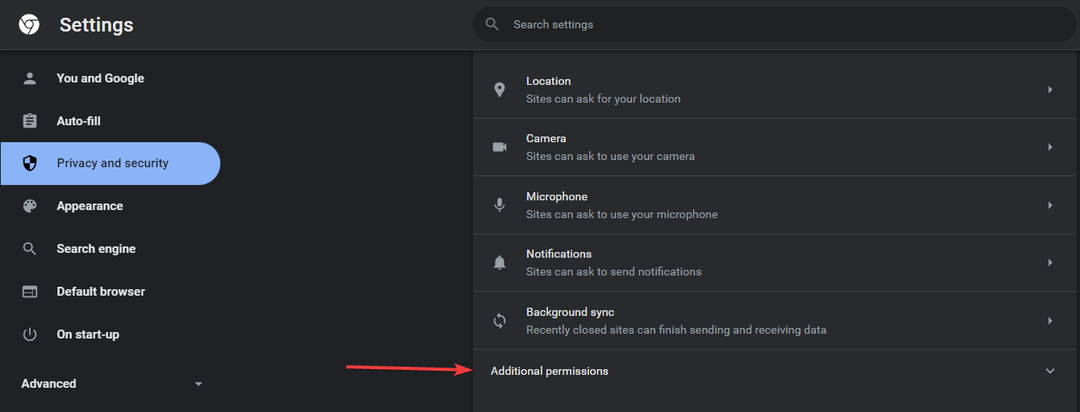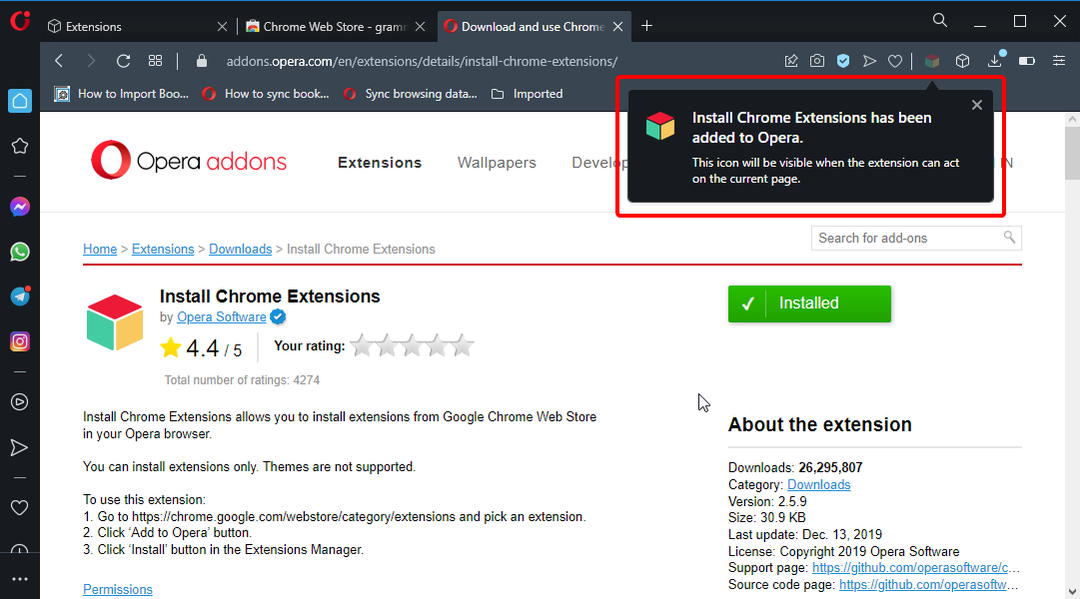- Annak ellenére, hogy van egy bővítményboltja, az Opera továbbra is lehetővé teszi a felhasználók számára, hogy bővítményeket telepítsenek a Chrome-ból.
- Ehhez telepítenie kell egy bővítményt az Opera kiegészítők áruházából, amely hídként szolgál a Chrome Internetes áruházzal.
- Ha a Chrome-bővítmények a telepítés után nem működnek, az Opera fejlesztői módjában kijavíthatja őket.
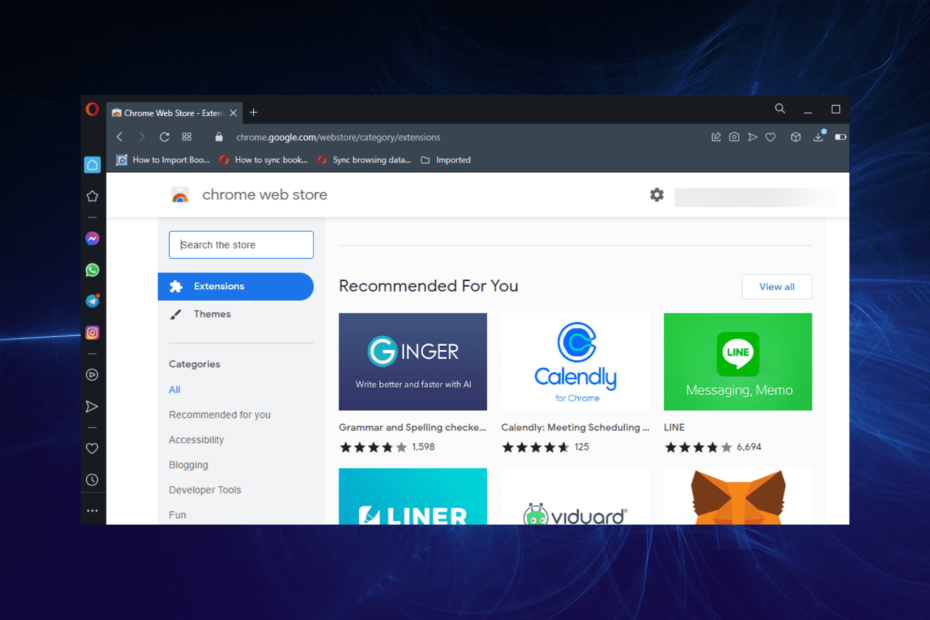
- Beépített VPN a biztonságos böngészés érdekében
- Integrált hirdetésblokkoló mód az oldalak gyorsabb betöltéséhez
- Facebook és WhatsApp messenger tartalmazza
- Testreszabható felhasználói felület sötét móddal
- Akkumulátorkímélő mód, mértékegység-átalakító, pillanatfelvétel eszköz, hírkimenet, eszközök közötti szinkronizálás és még sok más
- Opera letöltése
Az Opera és a Chrome a két leggyakrabban használt böngésző a világon. Imádnivaló tulajdonságaik közepette az egyszerű használat és a gyorsaság. Emellett számos integrációval és bővítménnyel büszkélkedhetnek, amelyek kiterjesztik funkcionalitásukat.
Az Opera egyike legjobb böngészők beépített VPN-vel ami nem lassítja az internetet, a Chrome pedig olyan bővítményekkel büszkélkedhet, mint a Grammarly webáruházában, a két böngészőről nem mondható el, hogy hiányoznak a hasznos integrációk.
Az Opera azonban továbbra is lehetővé teszi a bővítmények telepítését a Chrome-ból. Ez azért lehetséges, mert a két böngésző ugyanazon a Chromium-motoron alapul.
Ez nem jelenti azt, hogy a bővítménytárolóik felcserélhetően használhatók, mivel megkülönböztethetően különböznek egymástól.
A megfelelő információk birtokában azonban használhatja a Chrome-bővítményeket az Operában. És ez az, amit kap ebben az útmutatóban, amely mindent lefed, amit tudnia kell a Chrome-bővítmény telepítéséről és használatáról az Operában.
Biztonságosak a Chrome-bővítmények?
A Chrome-bővítmények általában biztonságosak, különösen, ha hivatalos forrásokból töltik le őket. A legjobb ezek közül javítja a böngésző funkcionalitását és megkönnyíti a dolgokat.
Azonban még mindig vannak rossz Chrome-bővítmények, amelyek veszélyesek lehetnek a számítógépére. Bár nem teljesen megelőzhető, van néhány tényező, amelyet figyelembe kell venni a Chrome-bővítmények biztonságosságának biztosítása érdekében.
- Csak a Chrome Internetes áruházból töltse le. A Chrome Internetes áruház a Chrome-bővítmények hivatalos forrása. Nagyon jó munkát végeznek az ott elérhető bővítmények hitelességének ellenőrzésében. A több mint 190 000 elérhető bővítménynek köszönhetően szinte mindent megkap, amire szüksége van.
- Olvassa el a véleményeket: Míg a Chrome Internetes áruház általában tartalmaz biztonságos bővítményeket, néhány rossz bővítmény továbbra is megtalálható benne. Egyes fejlesztők végül eladják a bővítményeket egy másik cégnek, ami megváltoztathatja a célt. Ezenkívül a kiterjesztés veszélybe kerülhet. Ezért feltétlenül olvassa el a véleményeket, különösen a legújabbakat, hogy megtudja, hogyan működik a bővítmény.
- Kutasd a fejlesztőt: A fejlesztő hírneve nagyban meghatározza a bővítmény hitelességét. Ha egy olyan nagy nevű cég, mint a Google, tervez egy bővítményt, akkor szinte biztos, hogy biztonságos. Ha azonban csak egy véletlenszerű személy tervezi, előfordulhat, hogy meg kell vizsgálnia a bővítményt, hogy megbizonyosodjon a biztonságáról. Vegye figyelembe, hogy a fejlesztő neve közvetlenül a bővítmény neve alatt található.
- Olvassa el a leírást és az engedélyt: Az egyik hiba, amit a felhasználók elkövetnek a Chrome-bővítményeknél, hogy a telepítés gombra kattintanak anélkül, hogy elolvasták volna a lényeget. A leírások és engedélyek okkal vannak. Minden megadott információt el kell olvasnia. Ha olyan dolgokkal találkozik, mint az adatmegosztás vagy a nyomon követés, biztonságos lehet az ilyen bővítmények elhagyása.
Hogyan telepíthetsz Chrome-bővítményeket az Operára?
1. Töltse le a Chrome-bővítmények telepítése kiegészítőt
- Nyisd ki Opera és menj a Opera kiegészítők boltja.
- Keressen rá Telepítse a Chrome-ot.
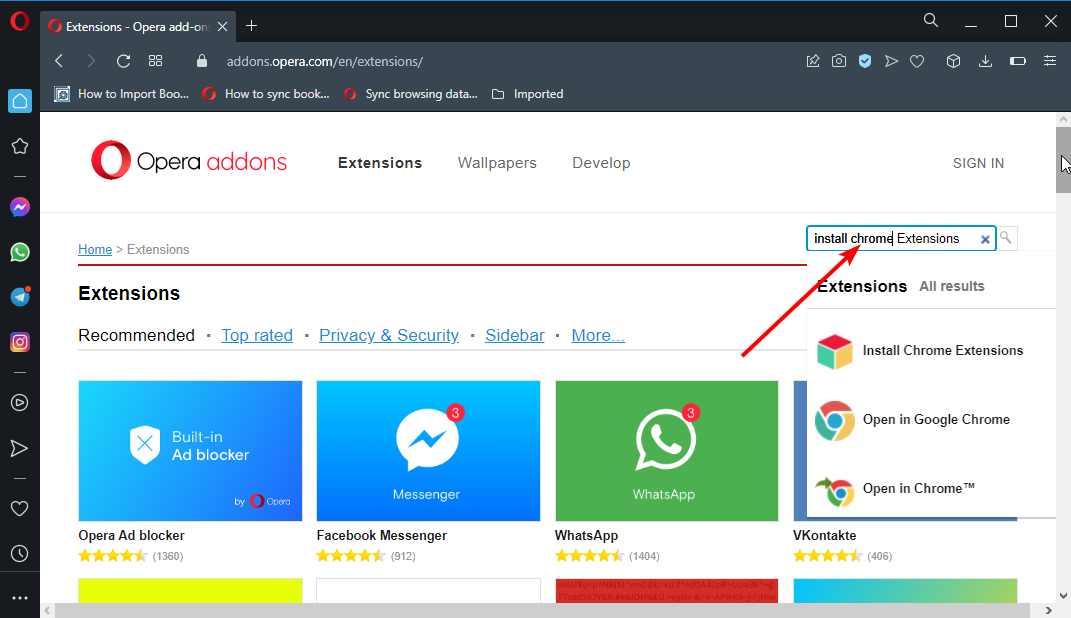
- Válaszd a Telepítse a Chrome-bővítményeket választási lehetőség.
- Kattints a Hozzáadás az Operához gombot a jobb felső sarokban.
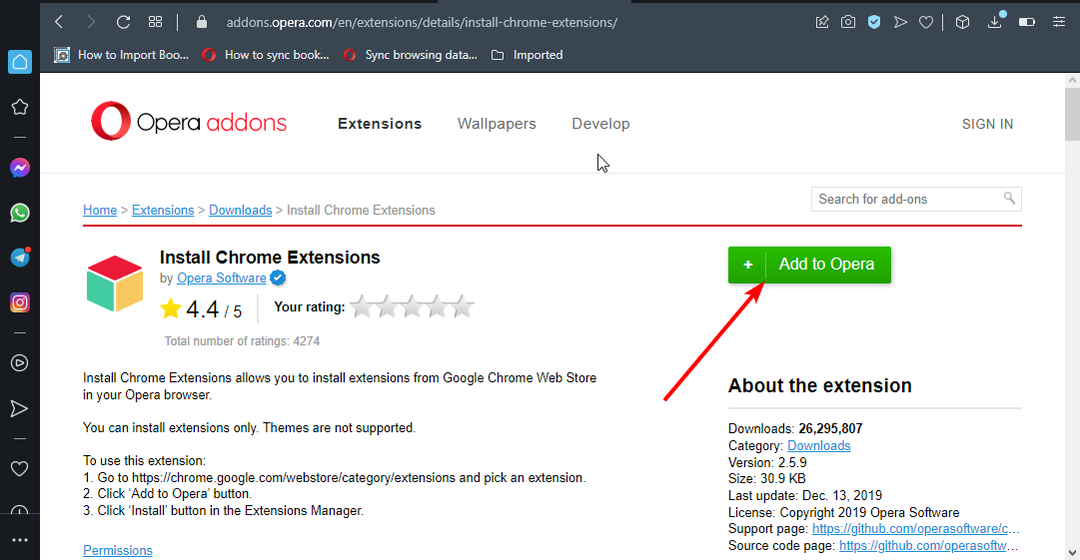
- Várja meg a megerősítést, hogy a bővítmény telepítve van, és indítsa újra az Operát.
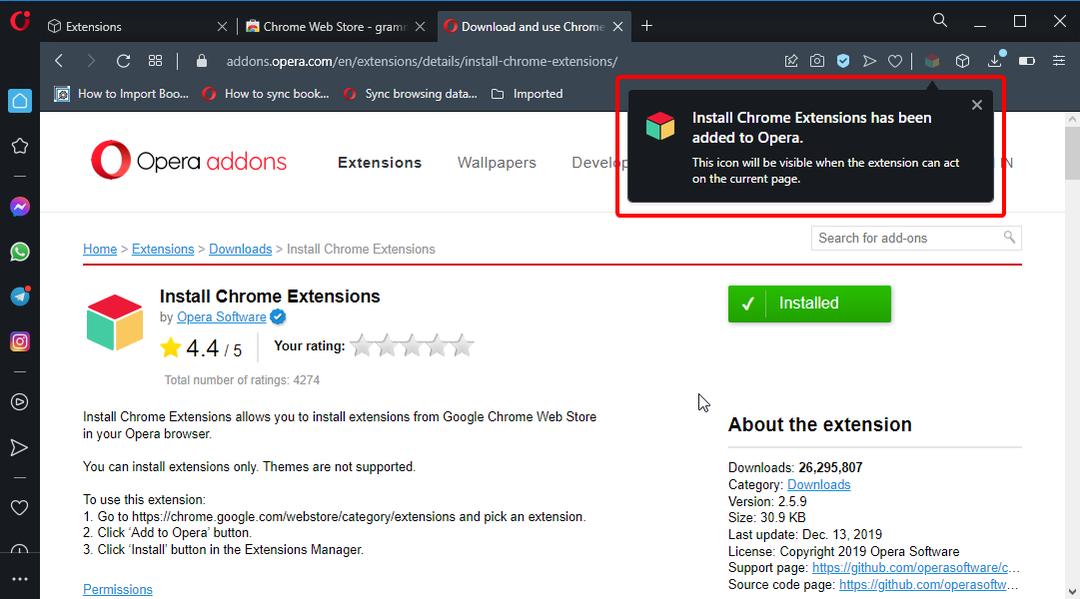
A Chrome Extensions telepítése egy Opera-kiegészítő, amely lehetővé teszi az Opera bármely Chrome-bővítményének használatát. Csak az Opera addon boltjában található meg és sehol máshol.
Ugyanaz a kiterjesztés, amelyet Chrome-bővítmények hozzáadásához használnak az Opera GX-hez. Azonban vegye figyelembe, hogy nem tud Chrome-témákat hozzáadni. Csak a bővítményekre korlátozódik.
2. Telepítsen bővítményeket a Chrome Internetes áruházból
- Nyissa meg az Operát, és lépjen a következőre Chrome Internetes áruház.
- Keresse meg a telepíteni kívánt bővítményt. Példaként a Loom-ot fogjuk használni.
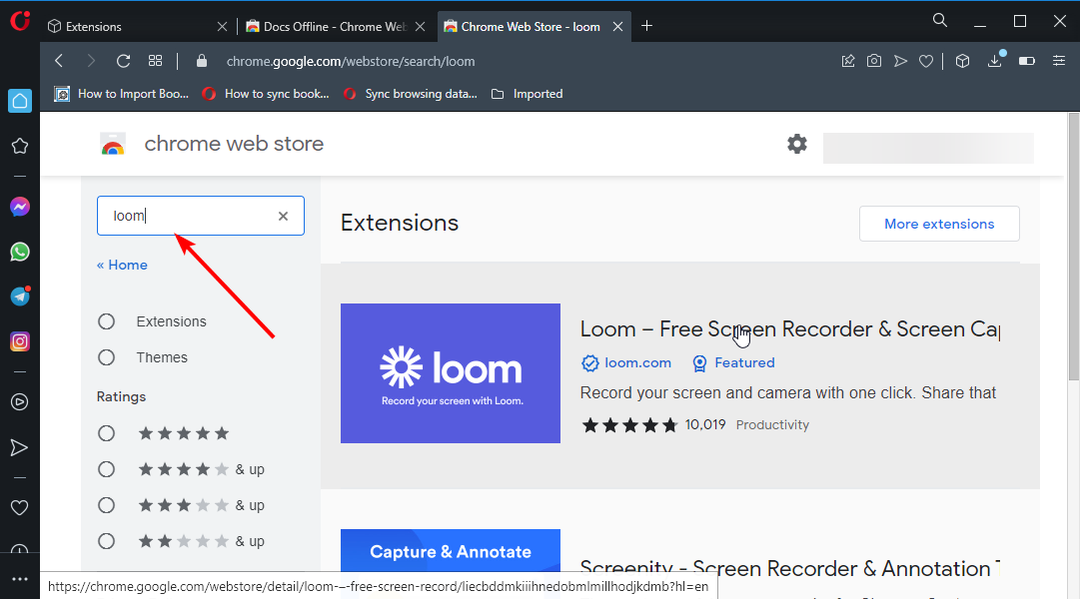
- Válaszd ki a Szövőszék eredmény.
- Kattints a Hozzáadás az Operához gombot a jobb oldalon.
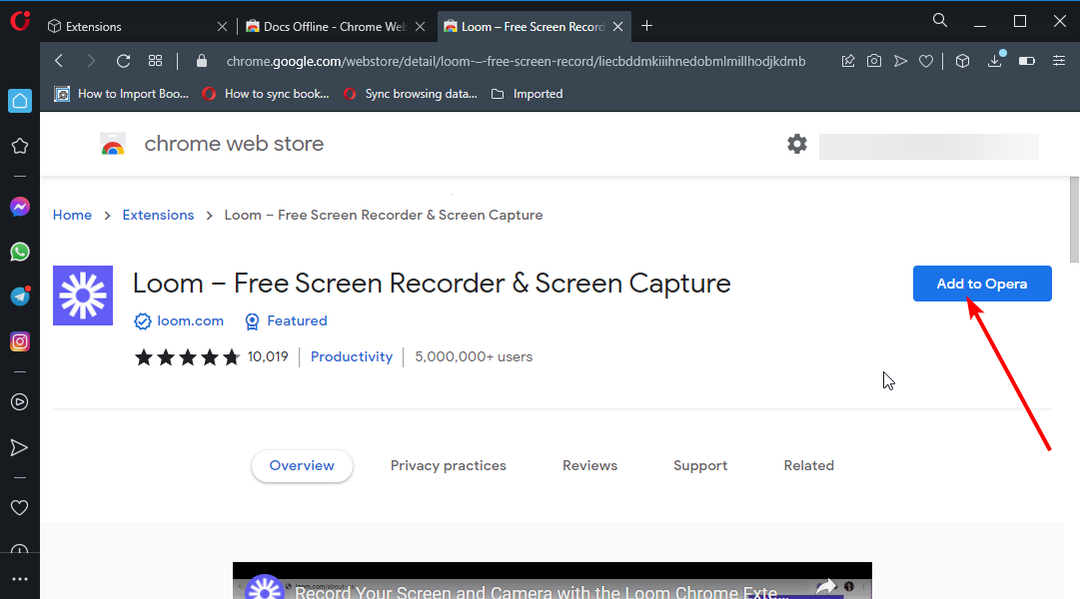
- Kattintson Bővítmény hozzáadása amikor a rendszer rákérdez, hogy a kiterjesztés nem az Operától származik.
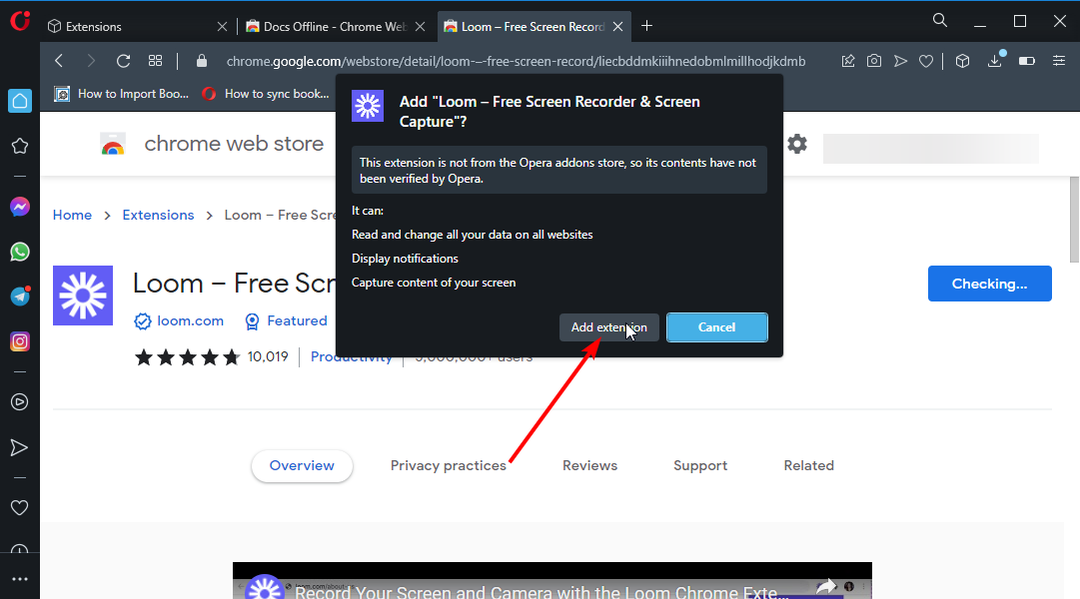
- A bővítmény telepítése után nyomja meg a gombot Ctrl + Váltás + Ekinyitni a Opera-bővítmények beállításai.
- Végül kattintson a Részletek gombot az engedélyek beállításához.
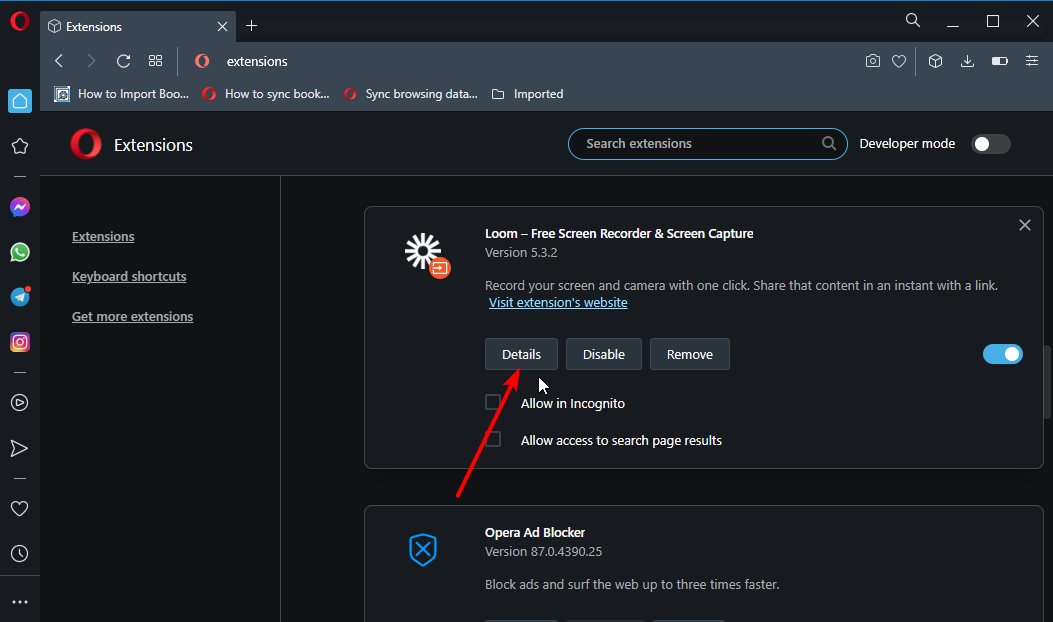
Az Internetes áruházból telepíthető Chrome-bővítményekre nincsenek korlátozások. Bár előfordulhat néhány kompatibilitási probléma, a bővítményeknek működniük kell Opera és a GX verzió ha Chrome-on dolgoznak.
Szakértői tipp: Néhány PC-problémát nehéz megoldani, különösen, ha sérült adattárakról vagy hiányzó Windows-fájlokról van szó. Ha problémái vannak a hiba kijavításával, előfordulhat, hogy a rendszer részben meghibásodott. Javasoljuk, hogy telepítse a Restoro eszközt, amely átvizsgálja a készüléket, és azonosítja a hibát.
Kattints ide a letöltéshez és a javítás megkezdéséhez.
Ugyanezt az eljárást kell követni, ha telepíteni szeretné a Chrome-bővítményeket Opera GX-re, de mobilra nem. A Chrome-bővítmények még nem érhetők el az Opera minden mobilverzióján.
Mit tehetek, ha a Chrome-bővítmények nem működnek az Operán?
Bár ez ritka előfordulás, ha pontosan követi a fenti lépéseket, egyes felhasználók továbbra is panaszkodnak, hogy nem tudják használni a Chrome-bővítményeket az Operában.
Egyes felhasználók azt mondták, hogy az Opera Chrome-bővítmények telepítése funkciója nem működik. Míg más esetekben az Opera egyes funkcióitól függ.
Az októl függetlenül az alábbi javítás segíteni fog a probléma megoldásában.
Telepítse a bővítményt fejlesztői módban
- Nyisd ki Opera és nyomja meg a gombot Ctrl + Váltás+ E kulcsok. Ezzel megnyílik az Extension Manager ablak.
- Váltsd át a fejlesztői mód kapcsoljon előre az aktiváláshoz.
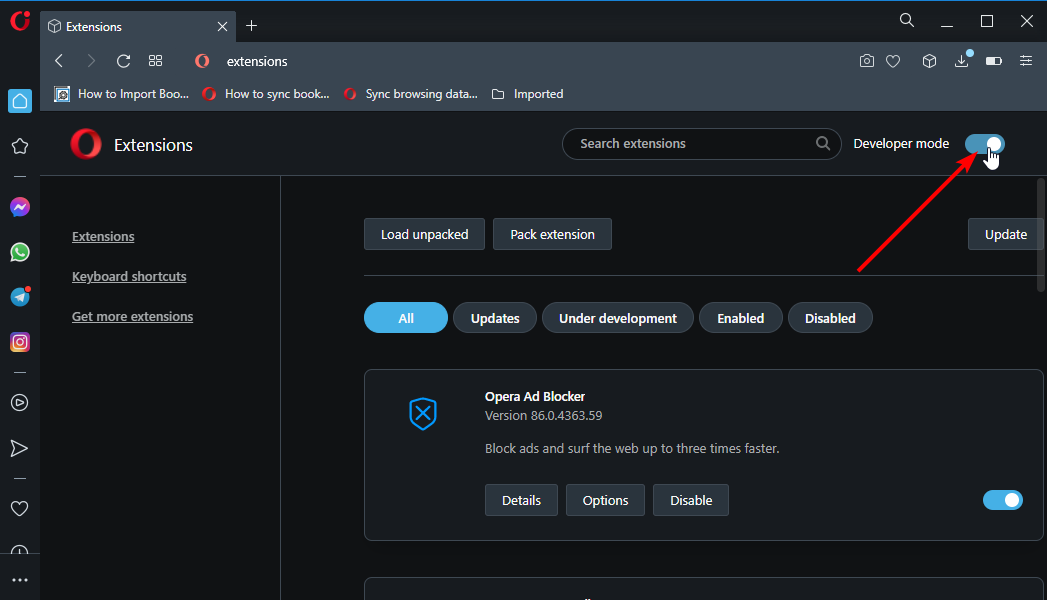
- Most menj a Chrome Internetes áruház az Operán a telepítse a Bővítményforrás-nézegető.
- Kattints a Hozzáadás az Operához gomb.
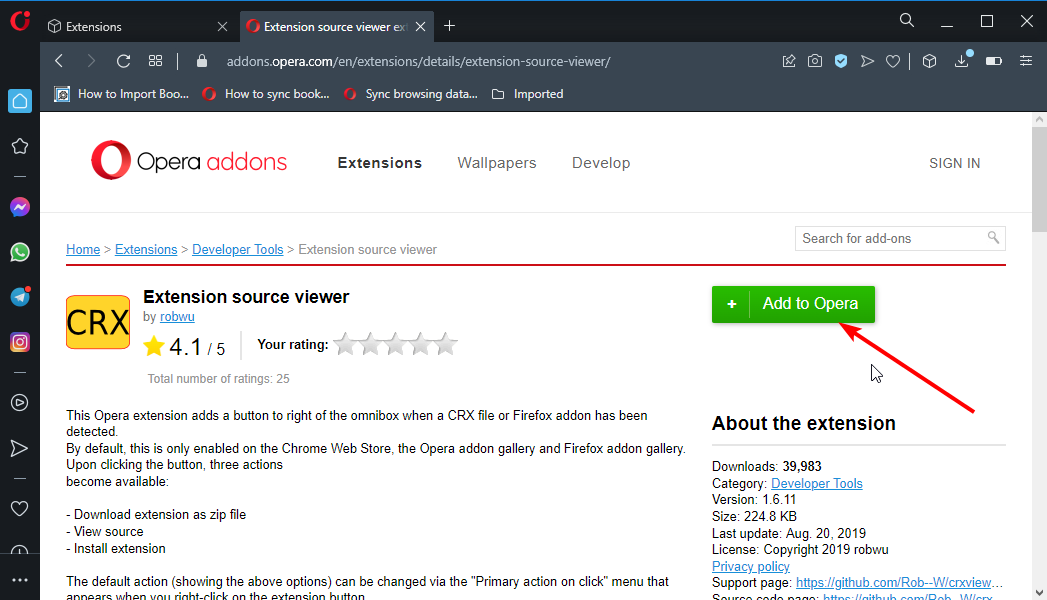
- Most lépjen a Chrome Internetes áruházba, és keresse meg a használni kívánt bővítményt. Példaként a Grammarly-t fogjuk használni.
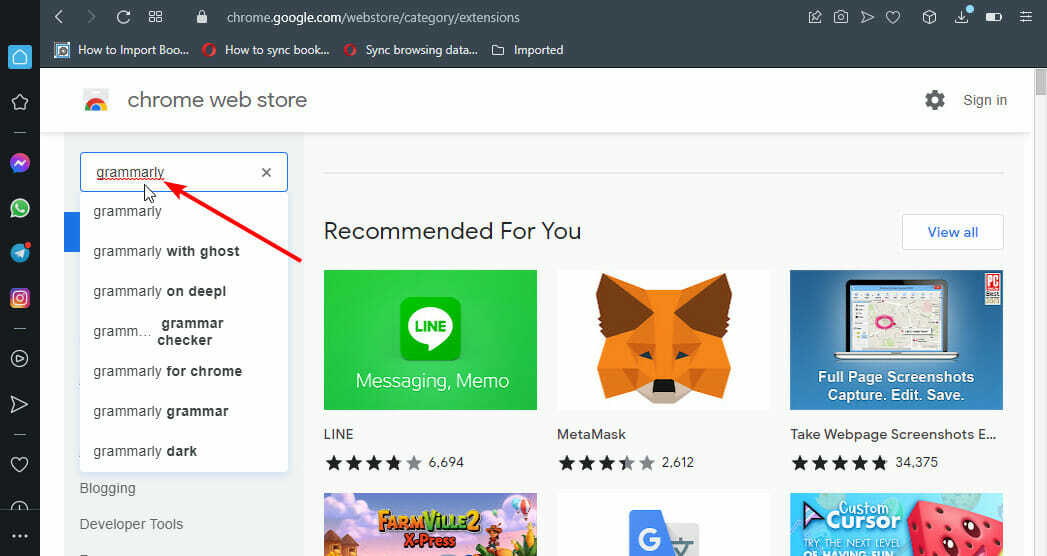
- Kattintson a jobb gombbal a bővítmény címére, és válassza ki Kiterjesztés forrásának megtekintése.
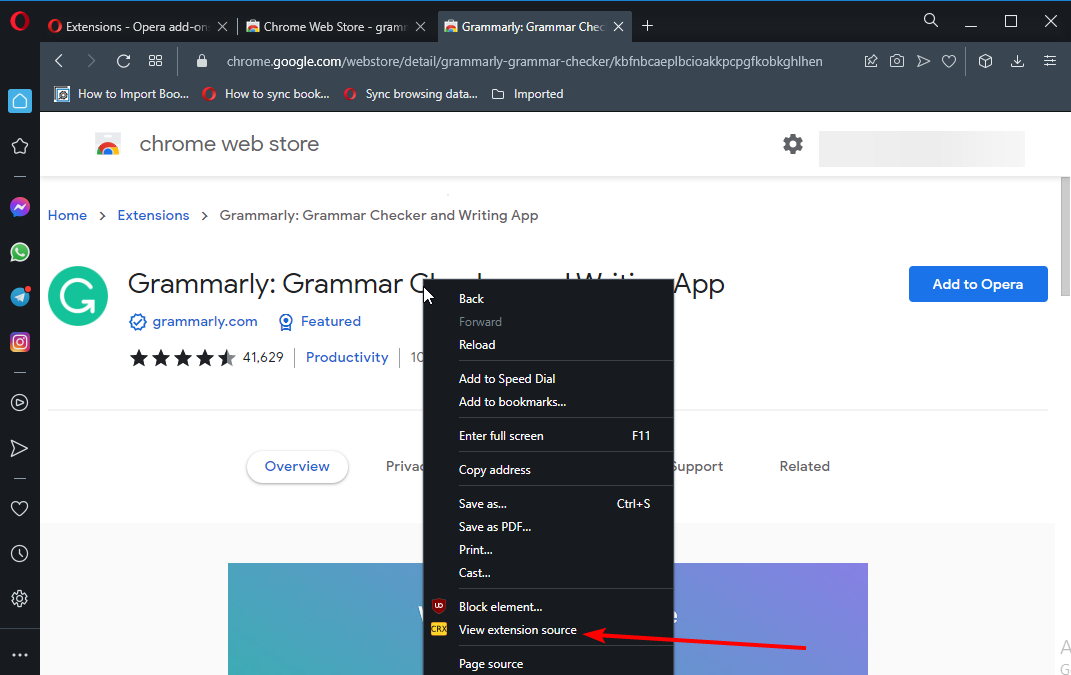
- Kattints a Letöltés opció a tetején.
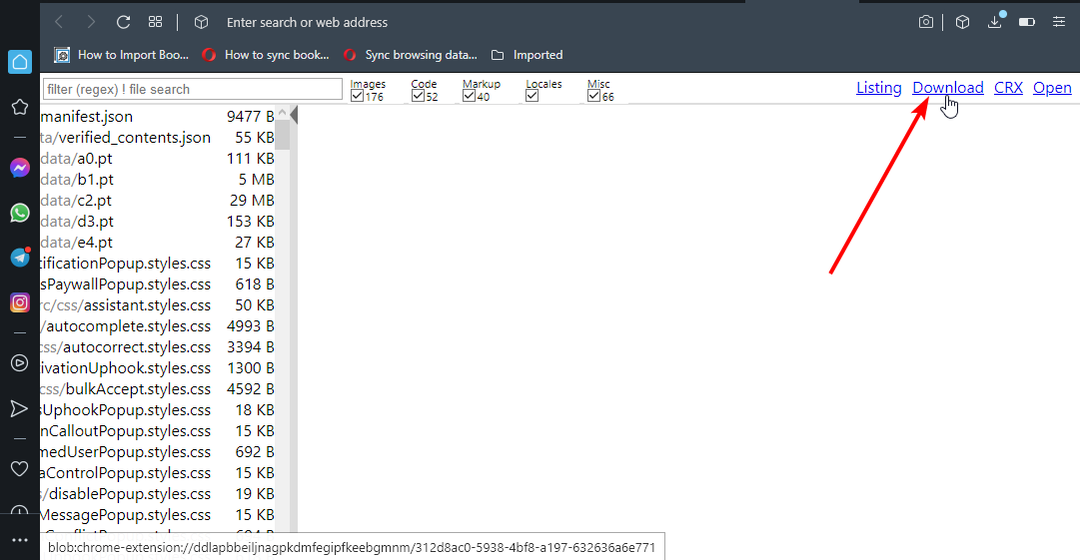
- Nyisd ki FájlFelfedező és hozzon létre egy új mappát. Ne törölje ezt a mappát a bővítmény telepítése után.
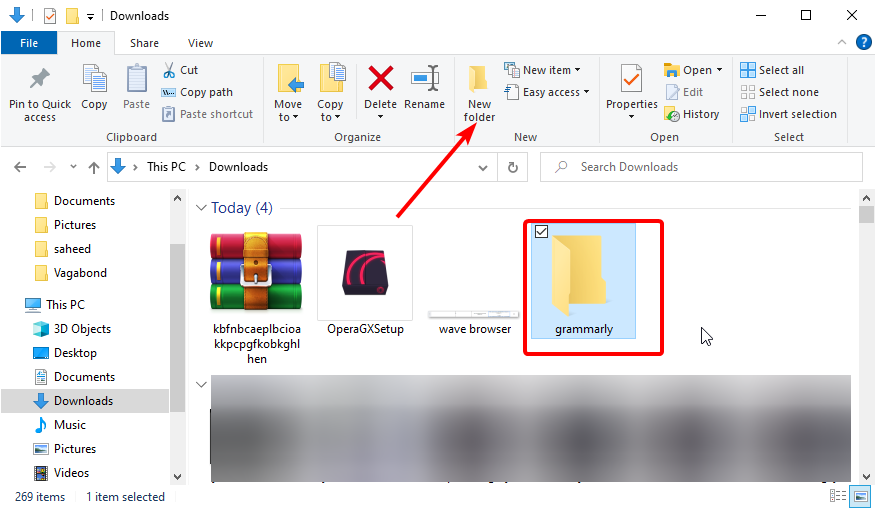
- Másolja a letöltött zip fájlt a mappába.
- Kattintson a jobb gombbal a zip fájlra, és válassza ki Kicsomagolás ide.
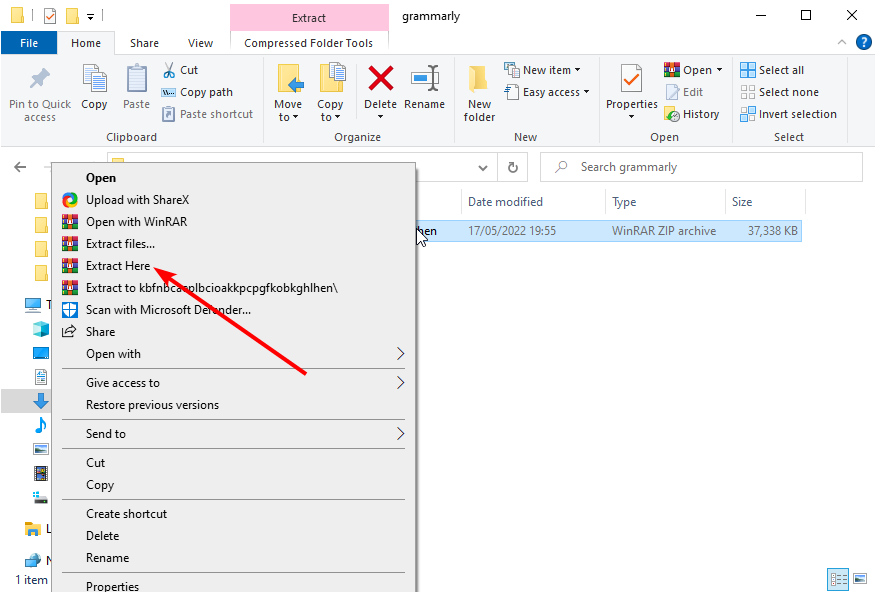
- Nyissa meg az Operát, és lépjen a Extension Manager.
- Kattints a Rakomány kicsomagolva gomb.
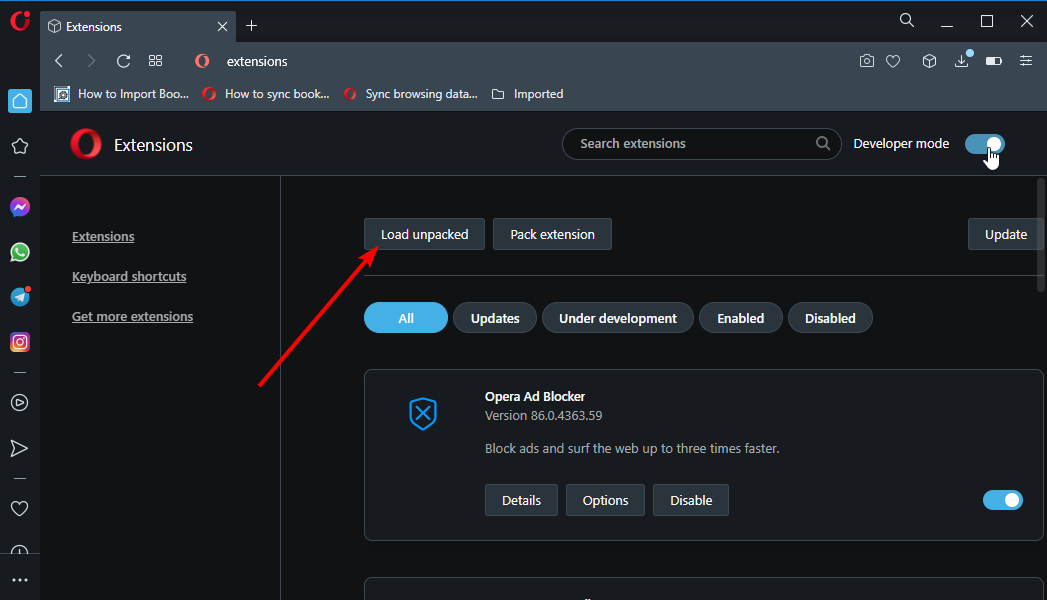
- Válassza ki a mappát, ahová a zip fájlt kicsomagolta, és kattintson a gombra Mappa kiválasztása gomb.
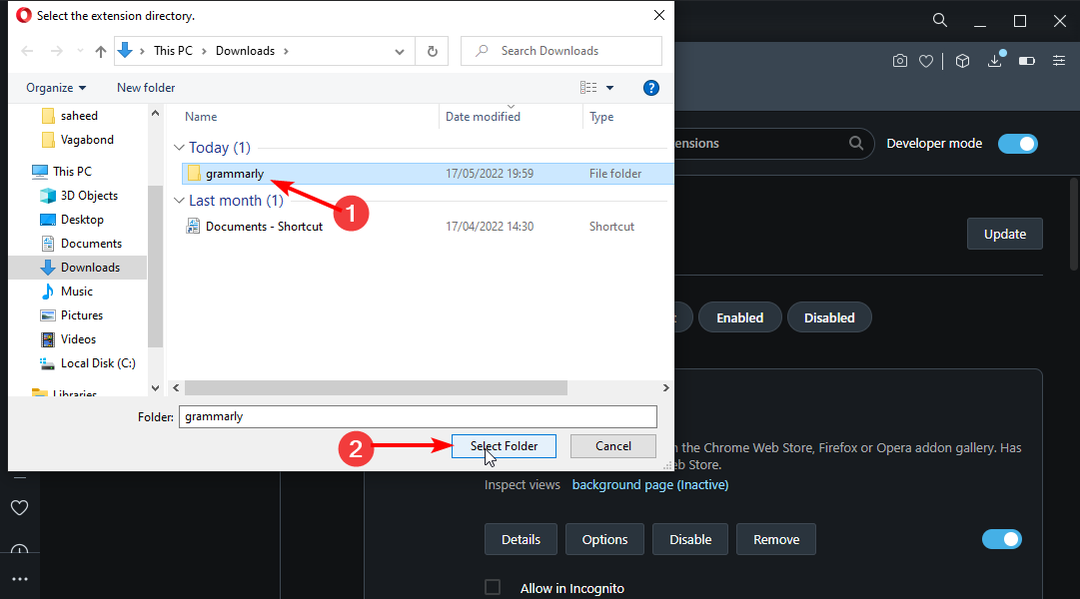
- A kiterjesztés most megjelenik a bővítmények listáján.
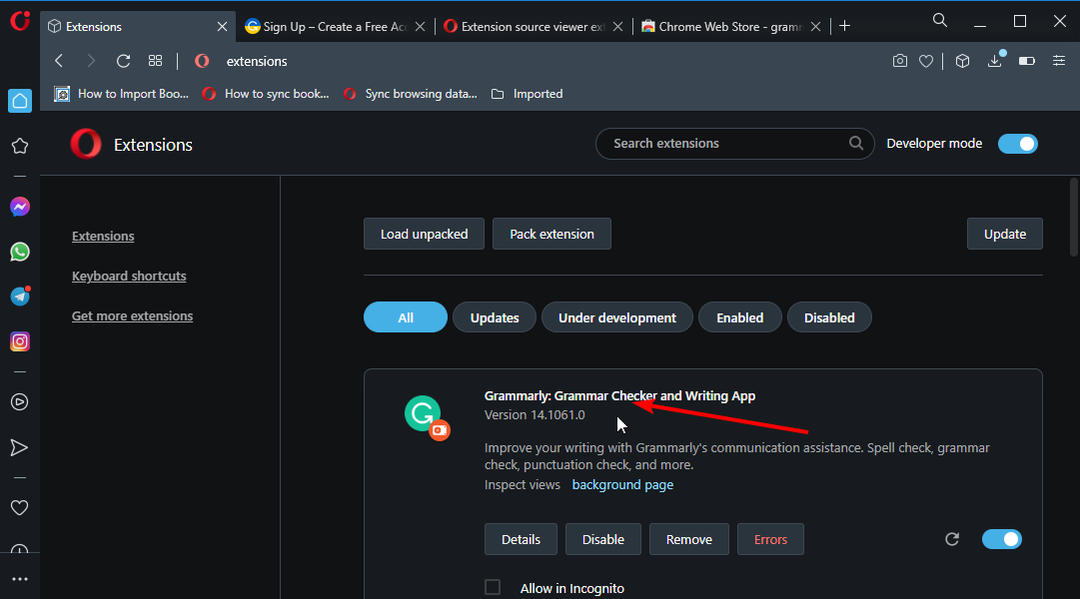
Ez egy technikai javítás, amelyet csak végső megoldásként szabad használni. Ennek a szokásos hibaelhárítási lépések, például az Opera újraindítása után kell megjelennie. Gondosan követnie kell az utasításokat is, hogy működjön.
Megoldja a problémát, ha a Chrome telepítési bővítményei nem működnek az Opera és a GX verzión. Az egyetlen különbség a GX esetében, hogy a fejlesztői mód az Opera GX bővítmények beállításainál lesz aktiválva.
Ezért tekintse ezt univerzális javításnak, bár műszakinak.
- 20 legjobb Opera GX bővítmény, amelyet most telepíteni kell
- A sötét mód engedélyezése az Opera GX-ben az összes webhelyen
- Milyen offline böngészős játékokkal játszhat az Opera GX-en?
Hogyan engedélyezhetem a bővítményeket az Operában?
- Indítsa el az Operát.
- megnyomni a Ctrl+ Váltás+ E gombok megnyitásához Extension Manager.
- Keresse meg az engedélyezni kívánt bővítményt.
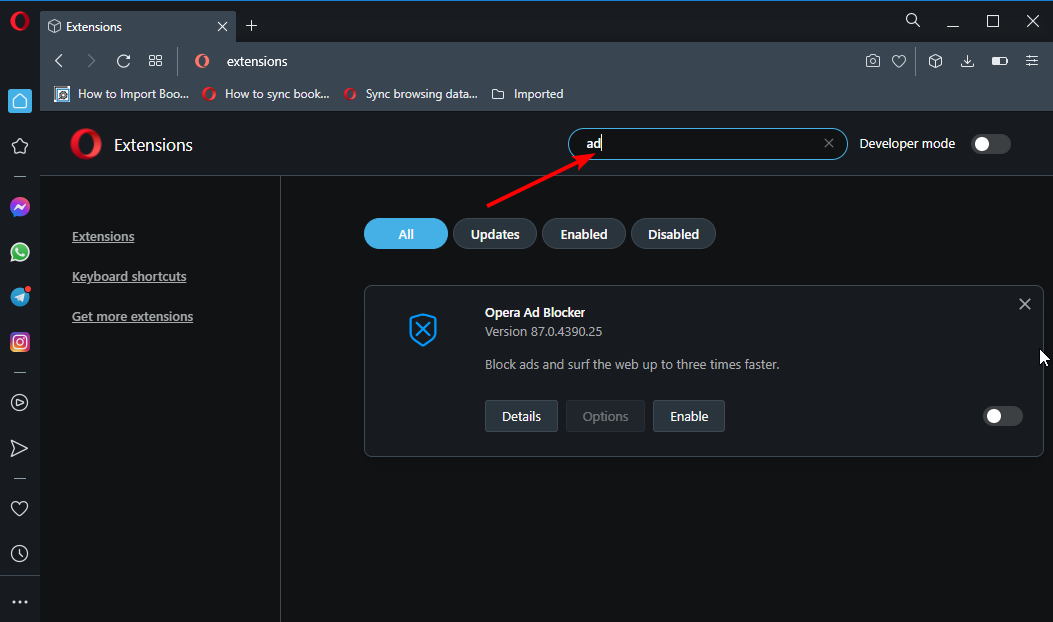
- Kattints a Engedélyezze gomb.
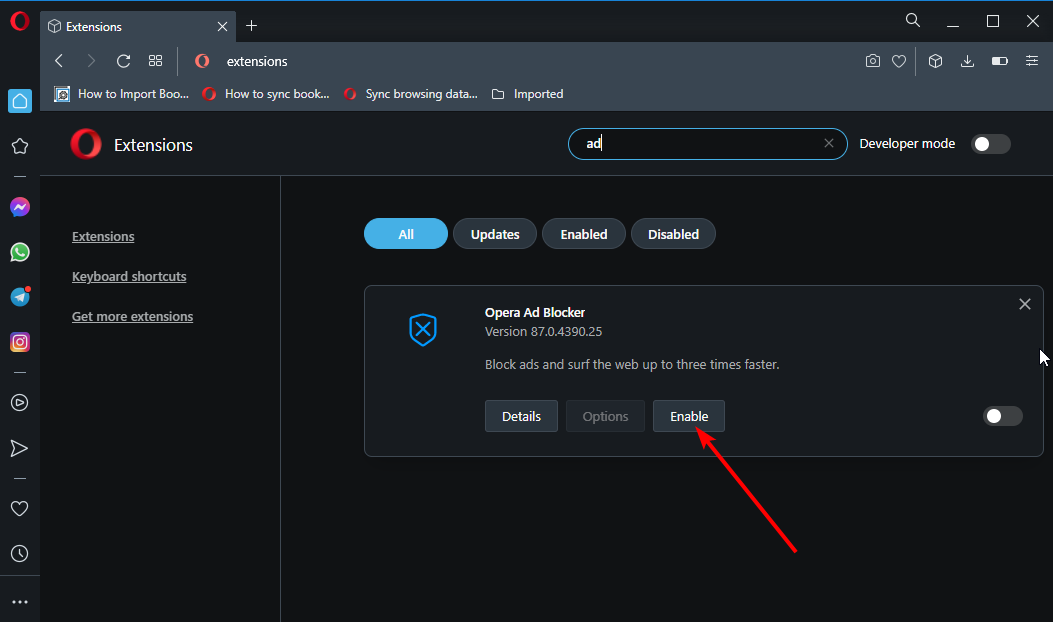
Itt van: minden, amit tudnia kell a Chrome-bővítmények Operában való telepítéséhez és használatához. Olyan problémákra is megoldást kínáltunk, amelyekben a bővítmény nem működik az Operán.
Problémái vannak a bővítménnyel kapcsolatban, például egyes felhasználók panaszkodnak erre? valami hiba történt az Opera kriptotárca-kiterjesztésével? Olvassa el átfogó útmutatónkat a témában a probléma megoldásához.
Nyugodtan ossza meg velünk, hogy milyen tapasztalatai vannak az Opera Chrome-bővítményeivel kapcsolatban az alábbi megjegyzések részben.
 Még mindig vannak problémái?Javítsa ki őket ezzel az eszközzel:
Még mindig vannak problémái?Javítsa ki őket ezzel az eszközzel:
- Töltse le ezt a PC-javító eszközt Kiváló értékelést kapott a TrustPilot.com oldalon (a letöltés ezen az oldalon kezdődik).
- Kattintson Indítsa el a szkennelést hogy megtalálja azokat a Windows-problémákat, amelyek számítógépes problémákat okozhatnak.
- Kattintson Mindet megjavít a szabadalmaztatott technológiákkal kapcsolatos problémák megoldására (Exkluzív kedvezmény olvasóinknak).
A Restoro-t letöltötte 0 olvasói ebben a hónapban.